主页 > 经验 >
mac电脑pages如何保存为word文档 苹果电脑pages怎样转存成word方
mac电脑pages如何保存为word文档 苹果电脑pages怎样转存成word方法。我们在使用电脑的时候,总是会遇到很多的电脑难题。当我们在遇到了需要在苹果电脑中将pages保存为Word文档的时候,应该怎么操作呢?一起来看看吧。
1、在 Mac 上用 Pages 打开你想转换/存储为 Word 格式的文件 。
2、在“文件”菜单里选择“导出到”,然后在子菜单里选择“Word...” 。
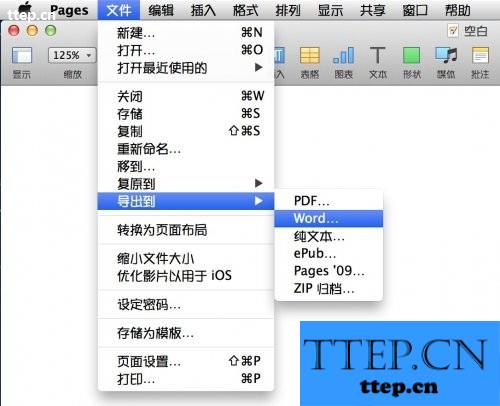
3、在“导出您的文稿”下拉菜单“Word”选项里,按一下高级选项旁的三角形。
选择想要的文件格式:选“.docx”用于兼容最新的 Microsoft Office Word 格式,或选“.doc”用于更高的兼容性以兼容老版本的 Word - 然后按“下一步...”。
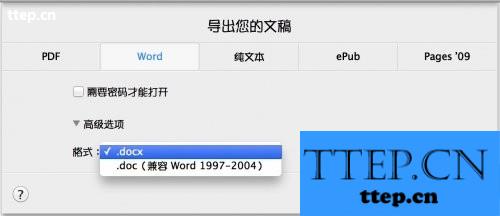
4、给这个新的 Word 文件取个名,选择存储文件的地方,然后按“导出”。
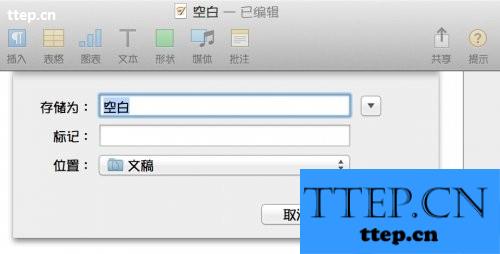
你新创建的 Word 文档,无论是 .doc 或 .docx 格式,将会在你指定的地方保存。
在大多数情况下,Pages 可以没有任何压力的产生兼容的 Word 文档,得到的 .doc 或 .docx 文件在 Microsoft Word 中打开时和 Pages 基本一样,没啥问题。

如果打开时和原文件有什么不大一样的地方,通常是由于复杂的排版、一种独特的字体、很特殊的ASCII码、表情符号的使用,以及OS X 和 Pages 所独有的字符造成的。考虑到这一点,一个很好的做法就是让保存/导出的文件尽量简单、使用跨平台标准化的字体,并尽量避免任何异常复杂的文档格式。即使对于大量文本的文件或一个简单的报告来说,这也通常不是一个问题,并且转换后的文件应该不论在另一台 Mac 或 Windows PC 上的 Microsoft Office 都能完美打开。
最后,如果您或收件人使用的是 Windows 电脑,无法使用 Pages 将文件重新保存到 Word 兼容的格式,另一种选择是在 Windows 下将 .pages 文件扩展名改成 .zip 后再用 Word 打开的办法,但这个方法除非实在没其他办法时可以一试,因为它并不好用,它有时会去除一些独特的格式,有可能导致在 PC 上的 Word 打开时发现这个 Pages 文件里的格式相当古怪。因此,如果你(或收件人)有机会在 Mac 机上操作,最好就是重新存储为 Word 文件。
对于我们在遇到了需要在苹果电脑中进行这样的操作的时候,我们就可以利用到上面给你们介绍的解决方法进行处理,希望能够对你们有所帮助。
1、在 Mac 上用 Pages 打开你想转换/存储为 Word 格式的文件 。
2、在“文件”菜单里选择“导出到”,然后在子菜单里选择“Word...” 。
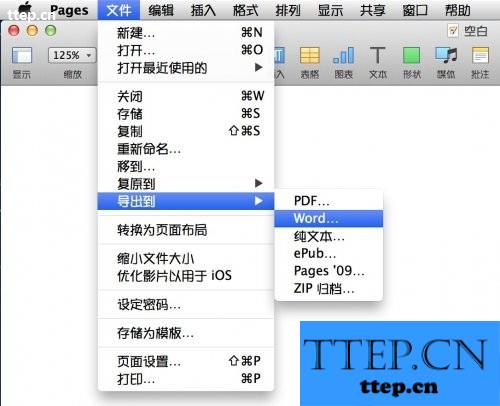
3、在“导出您的文稿”下拉菜单“Word”选项里,按一下高级选项旁的三角形。
选择想要的文件格式:选“.docx”用于兼容最新的 Microsoft Office Word 格式,或选“.doc”用于更高的兼容性以兼容老版本的 Word - 然后按“下一步...”。
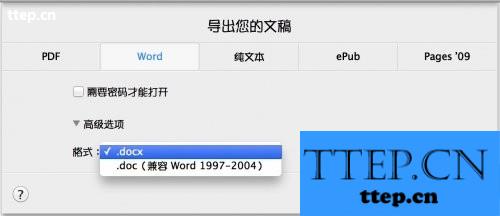
4、给这个新的 Word 文件取个名,选择存储文件的地方,然后按“导出”。
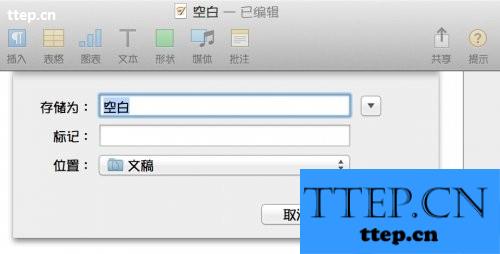
你新创建的 Word 文档,无论是 .doc 或 .docx 格式,将会在你指定的地方保存。
在大多数情况下,Pages 可以没有任何压力的产生兼容的 Word 文档,得到的 .doc 或 .docx 文件在 Microsoft Word 中打开时和 Pages 基本一样,没啥问题。

如果打开时和原文件有什么不大一样的地方,通常是由于复杂的排版、一种独特的字体、很特殊的ASCII码、表情符号的使用,以及OS X 和 Pages 所独有的字符造成的。考虑到这一点,一个很好的做法就是让保存/导出的文件尽量简单、使用跨平台标准化的字体,并尽量避免任何异常复杂的文档格式。即使对于大量文本的文件或一个简单的报告来说,这也通常不是一个问题,并且转换后的文件应该不论在另一台 Mac 或 Windows PC 上的 Microsoft Office 都能完美打开。
最后,如果您或收件人使用的是 Windows 电脑,无法使用 Pages 将文件重新保存到 Word 兼容的格式,另一种选择是在 Windows 下将 .pages 文件扩展名改成 .zip 后再用 Word 打开的办法,但这个方法除非实在没其他办法时可以一试,因为它并不好用,它有时会去除一些独特的格式,有可能导致在 PC 上的 Word 打开时发现这个 Pages 文件里的格式相当古怪。因此,如果你(或收件人)有机会在 Mac 机上操作,最好就是重新存储为 Word 文件。
对于我们在遇到了需要在苹果电脑中进行这样的操作的时候,我们就可以利用到上面给你们介绍的解决方法进行处理,希望能够对你们有所帮助。
- 最近发表
- 赞助商链接
